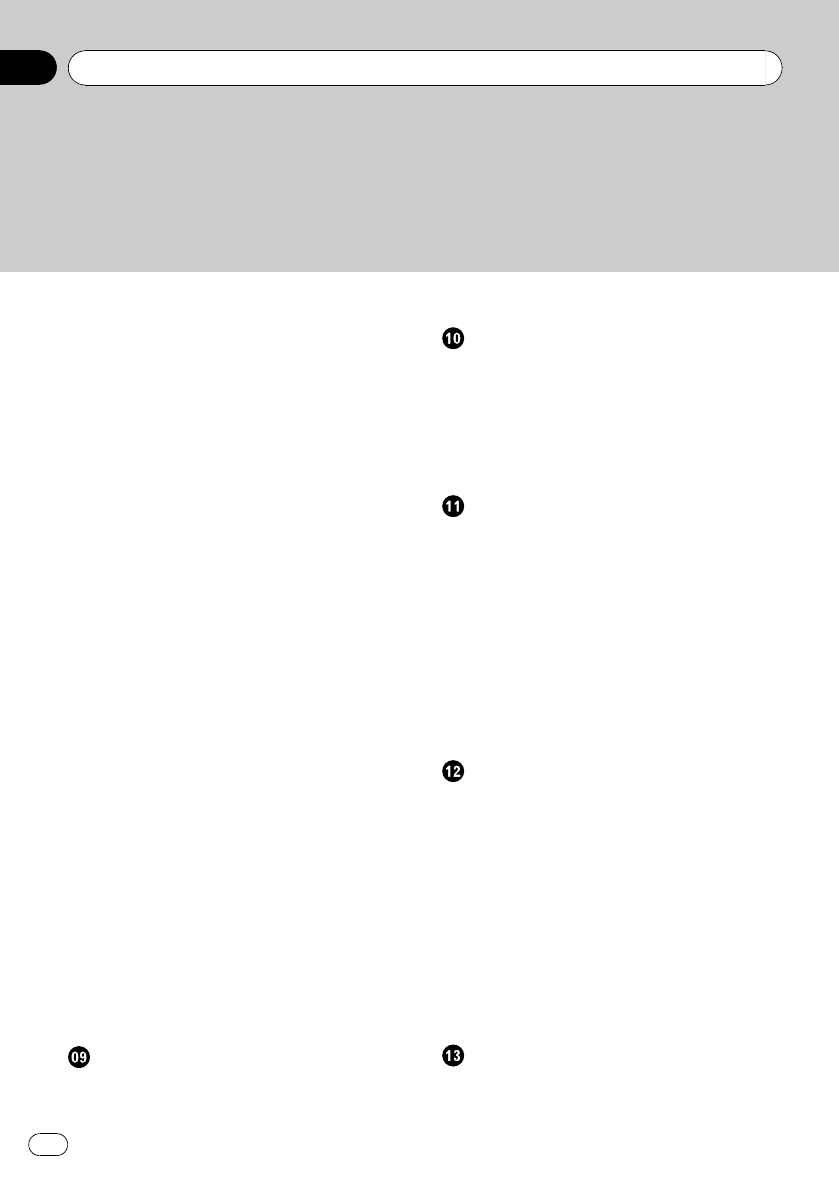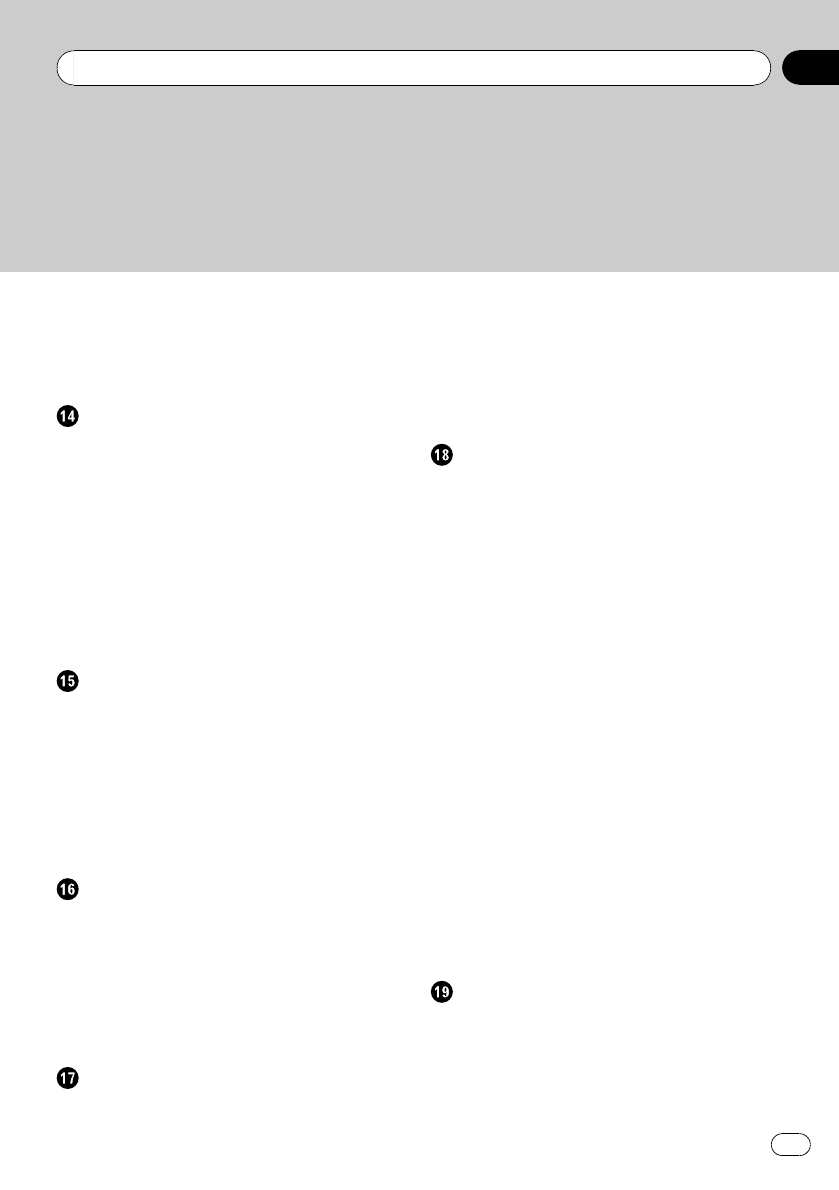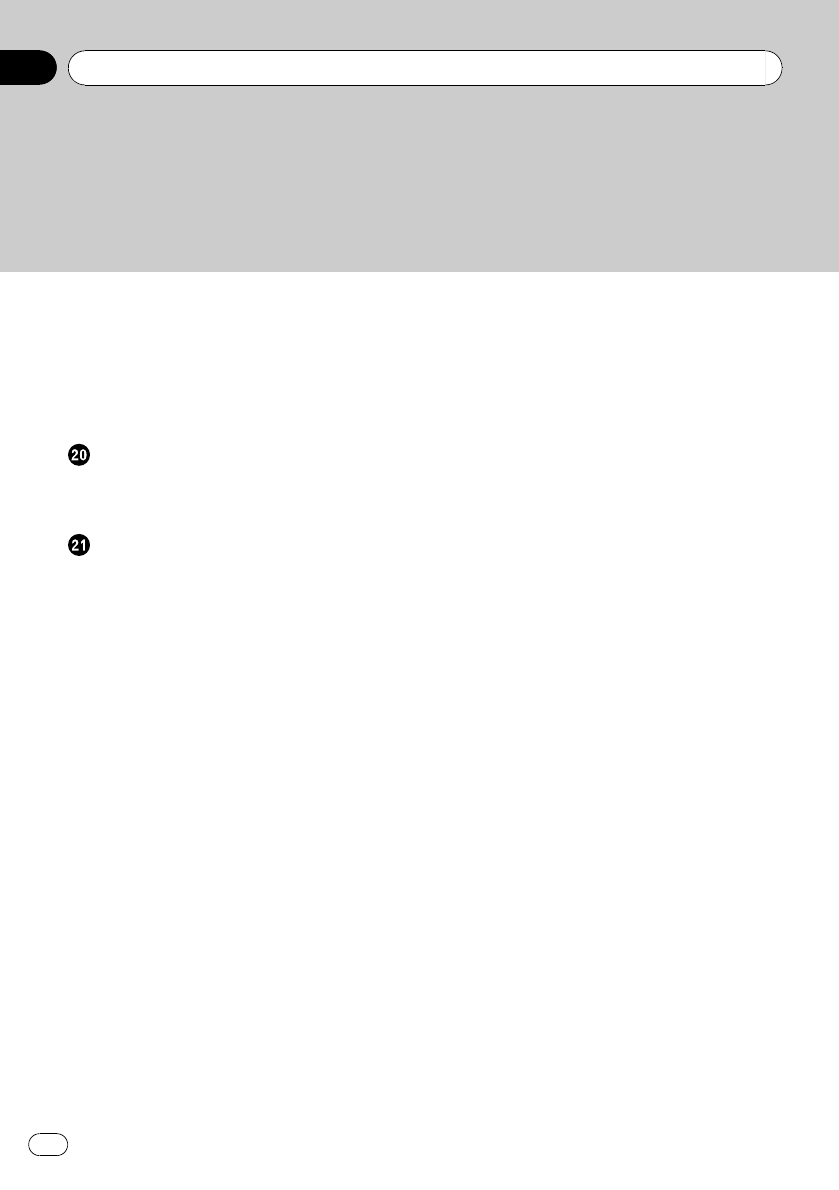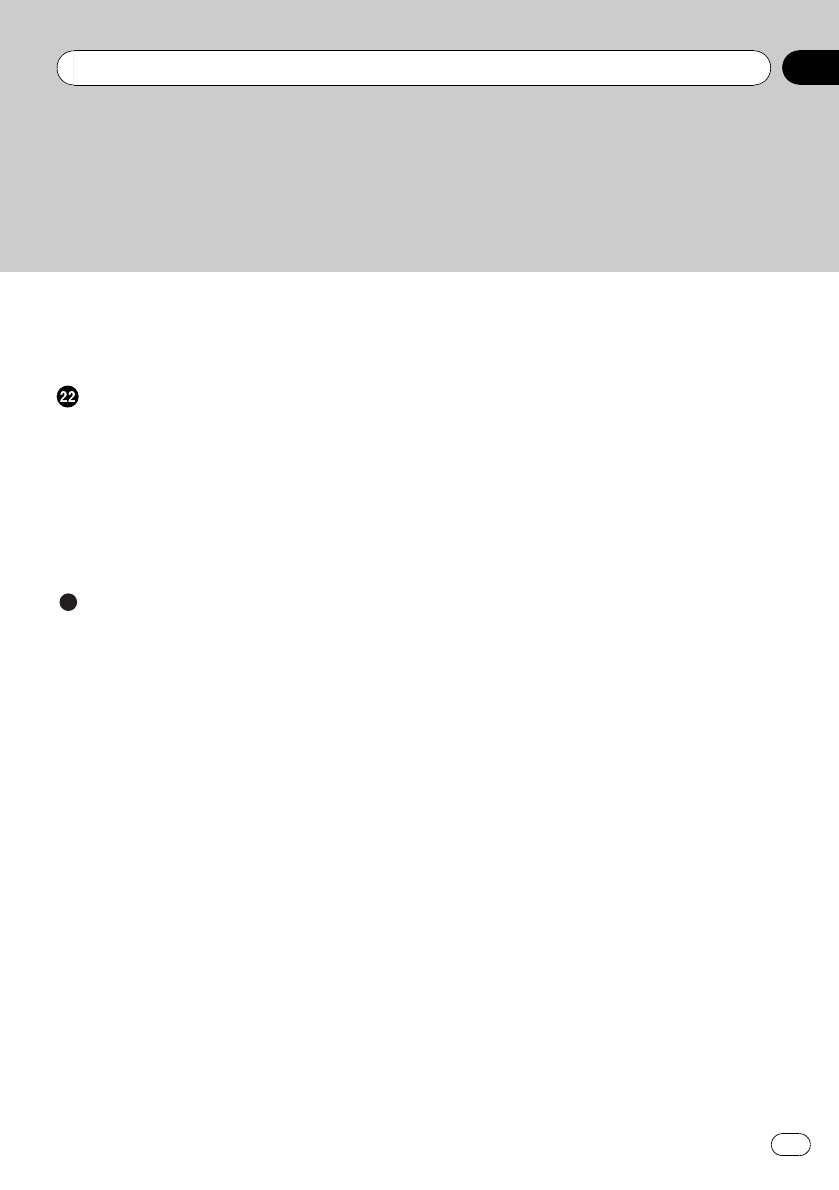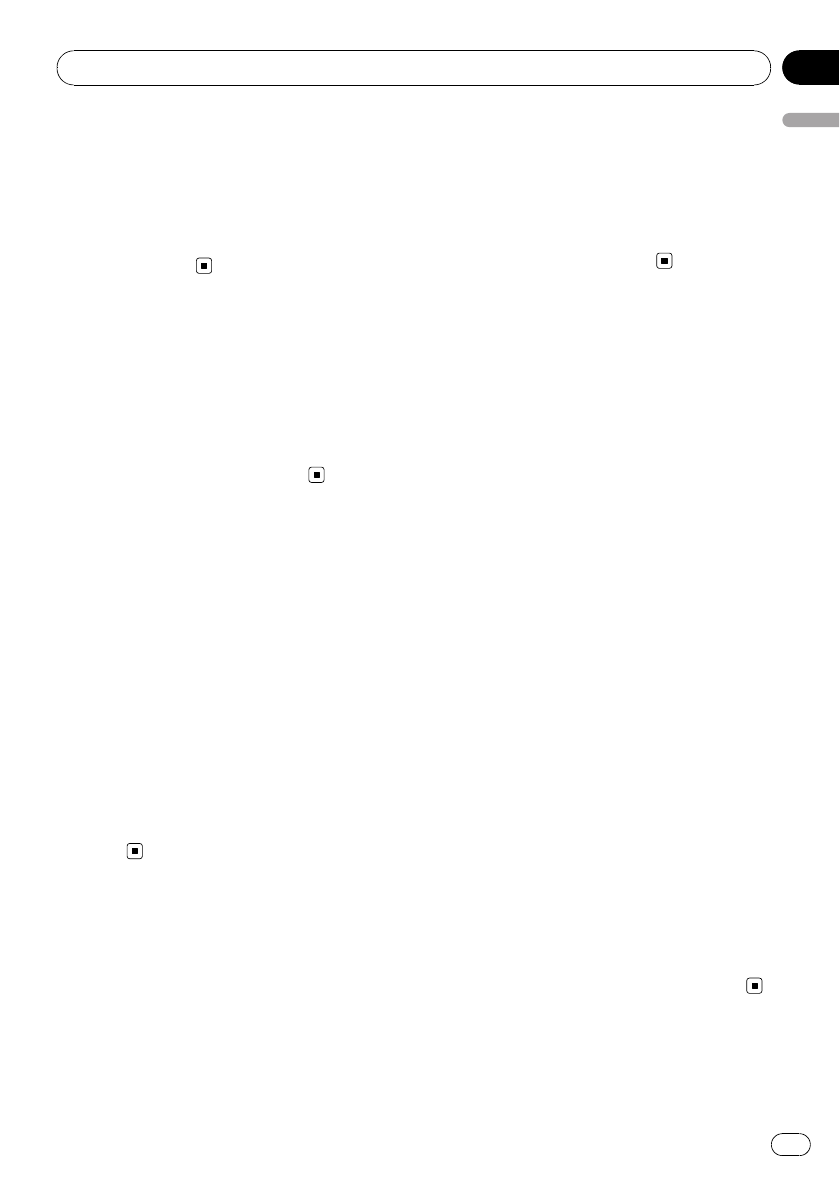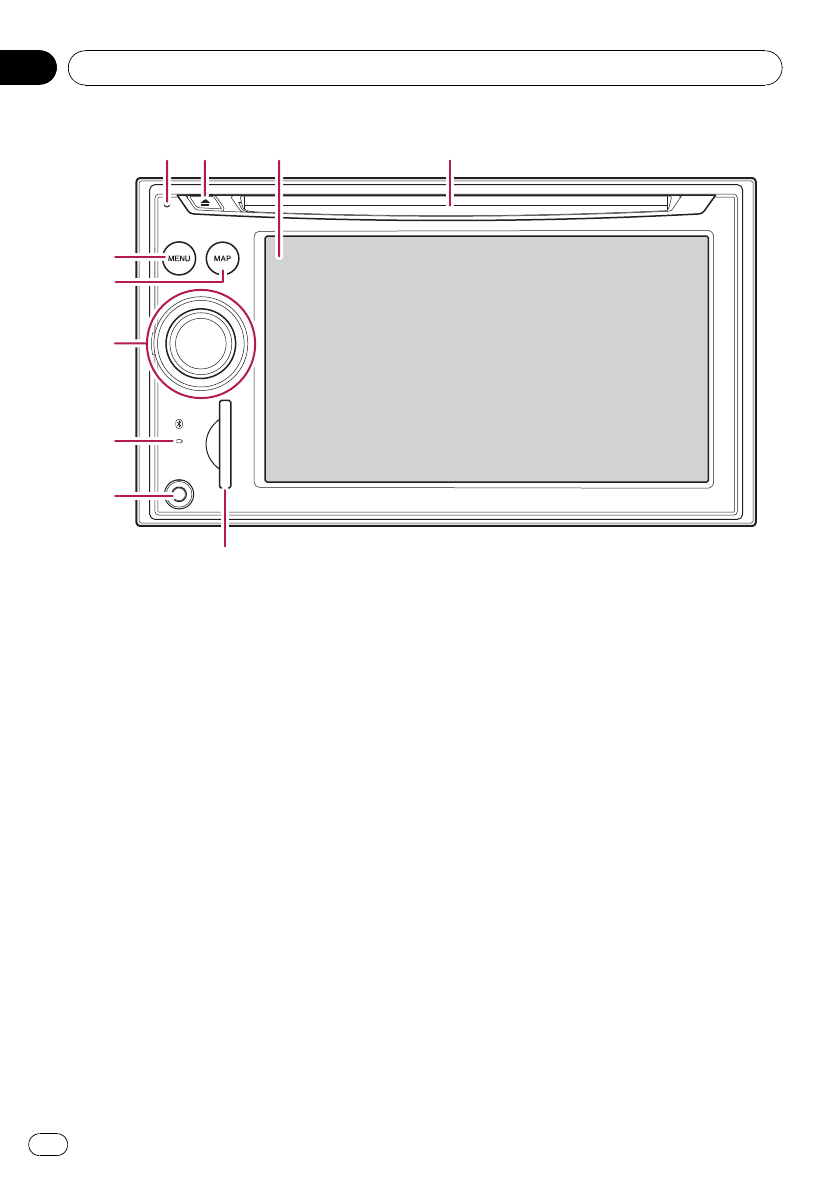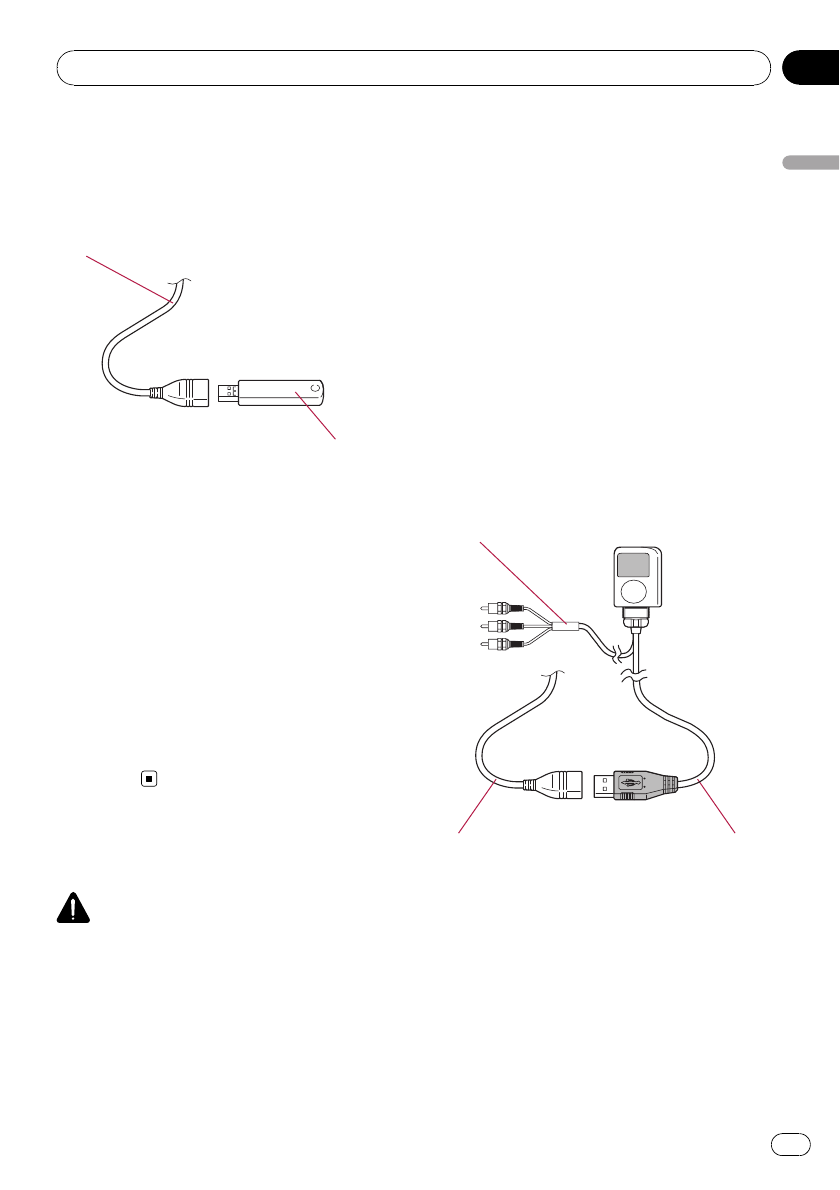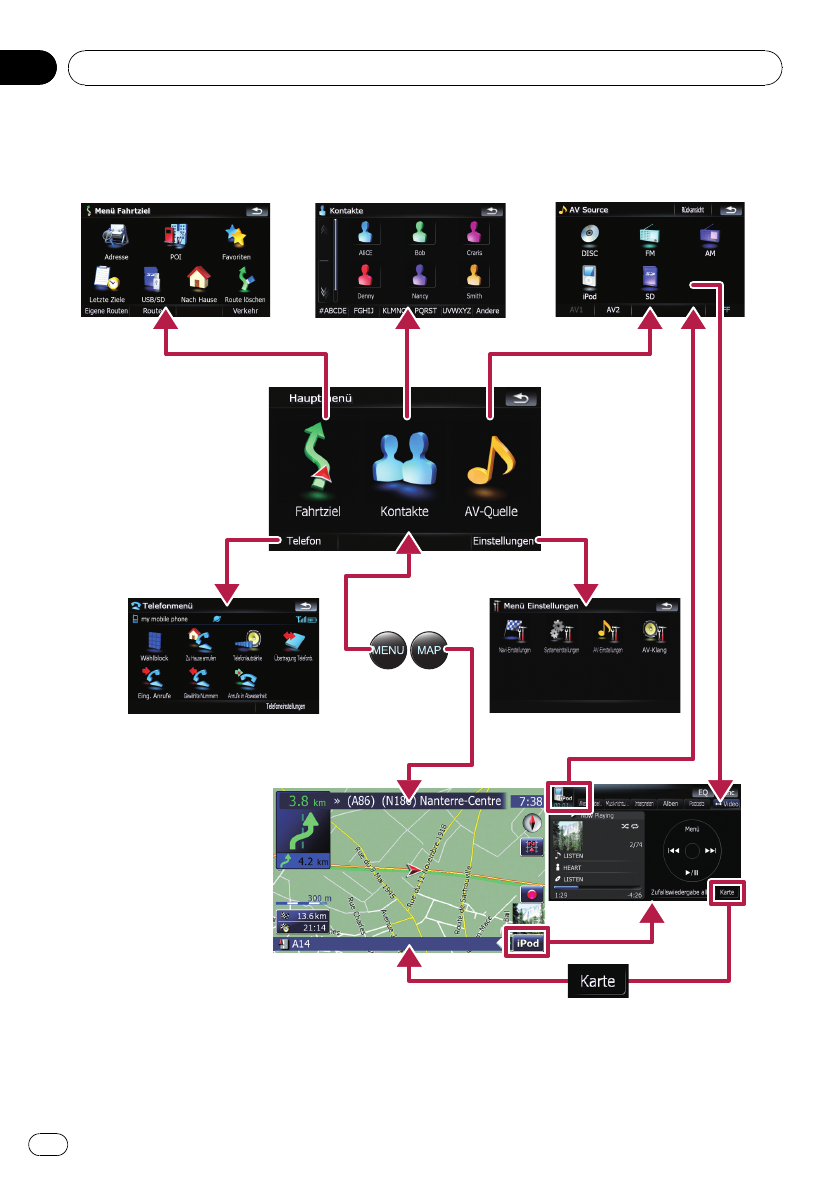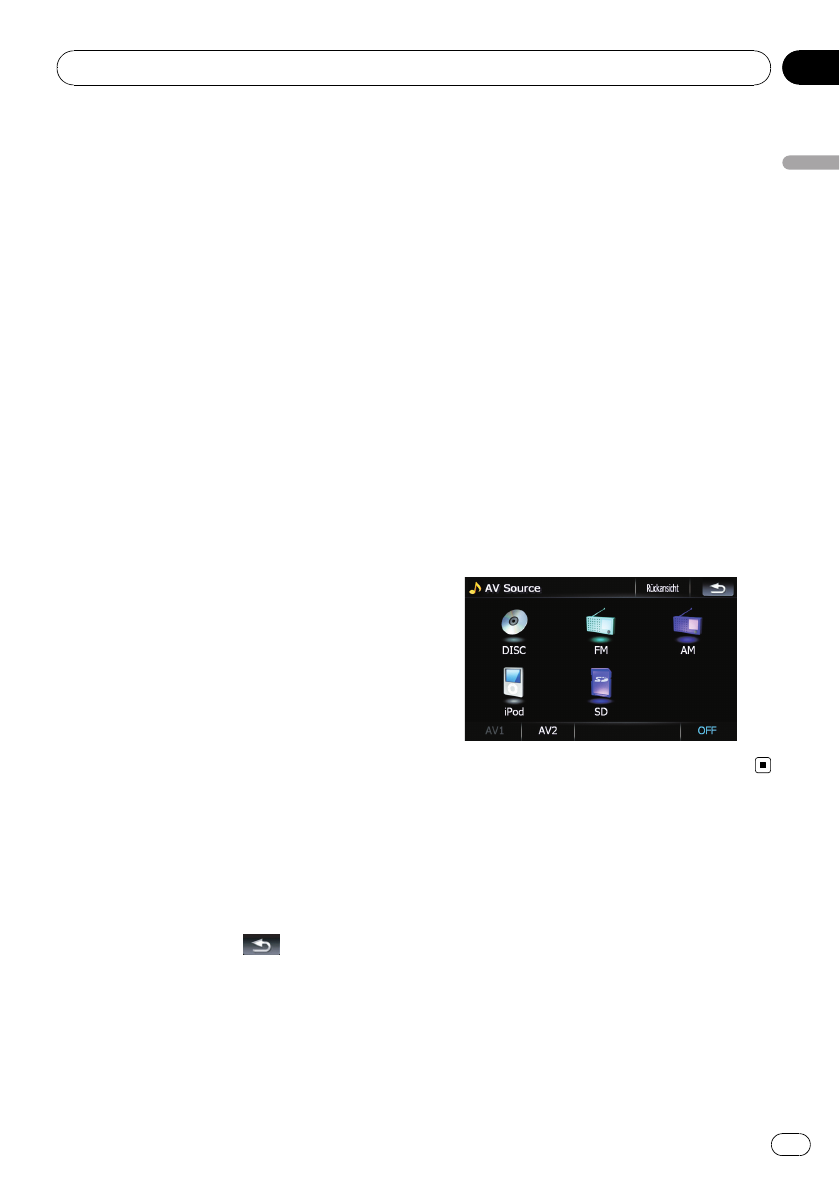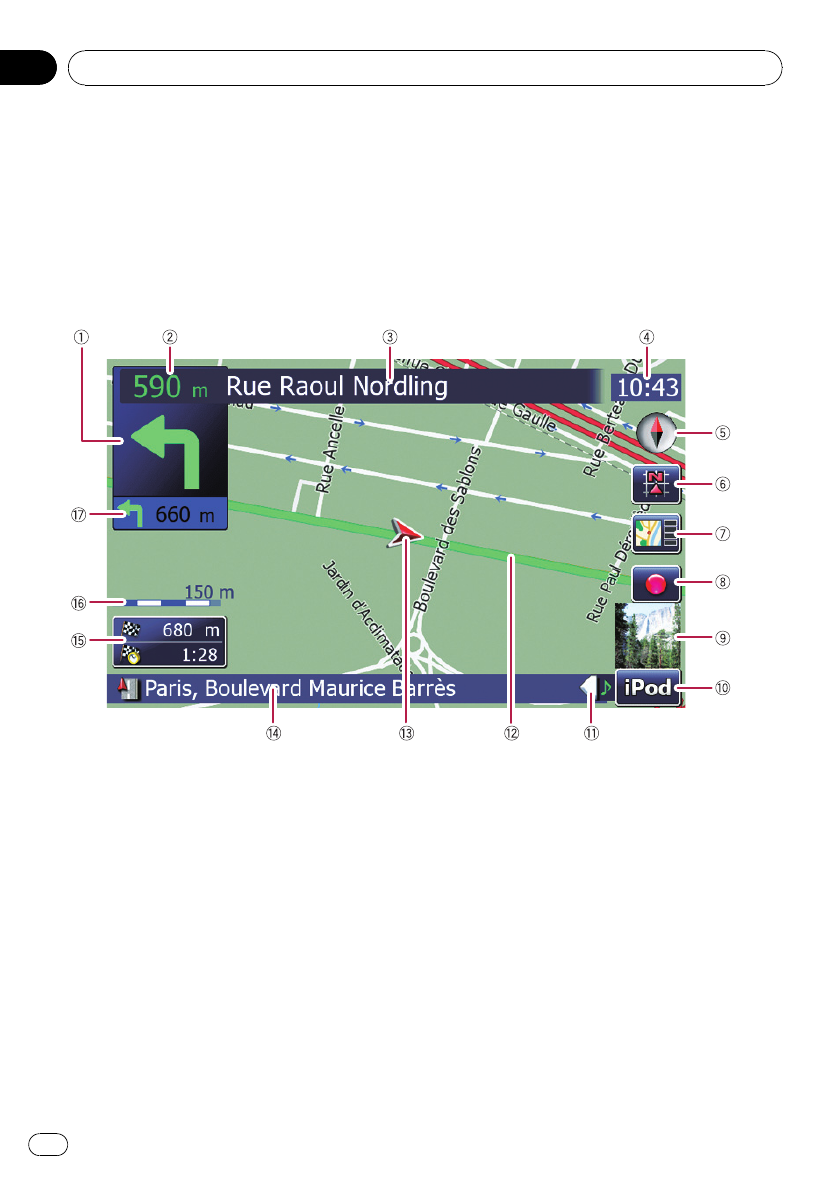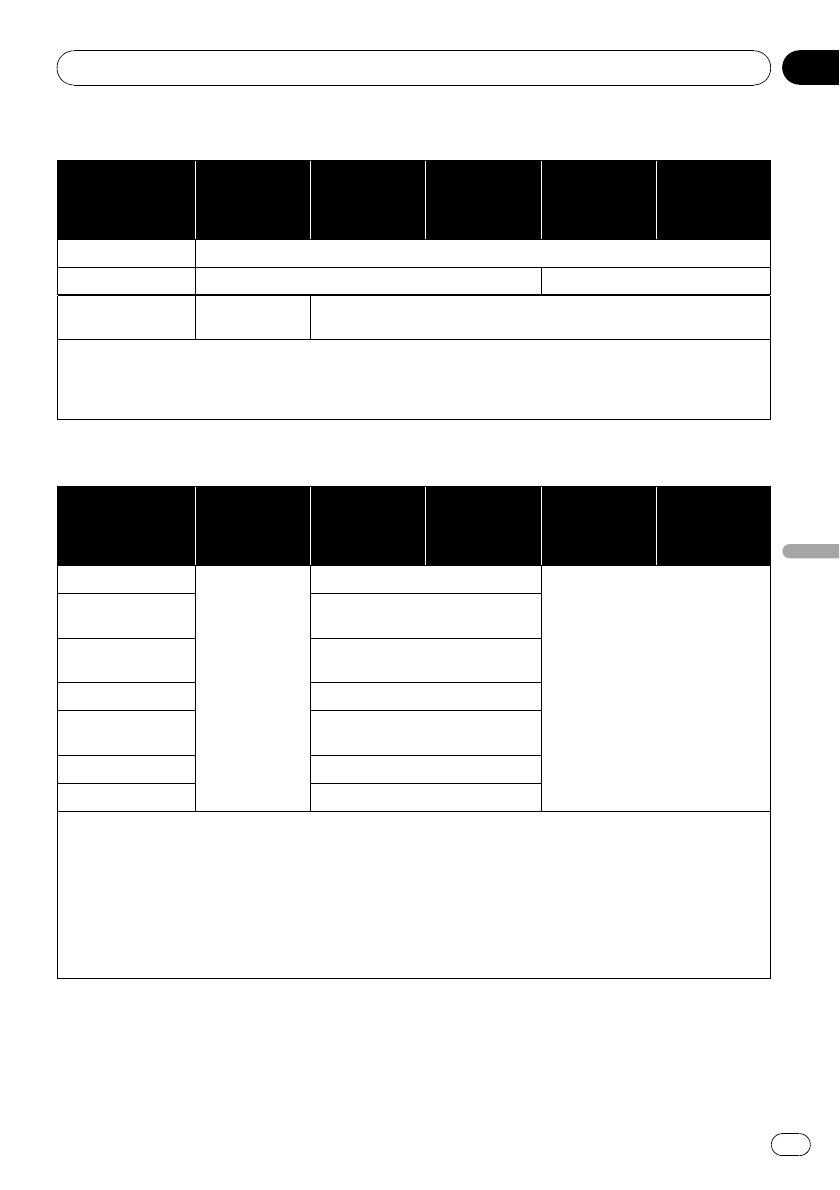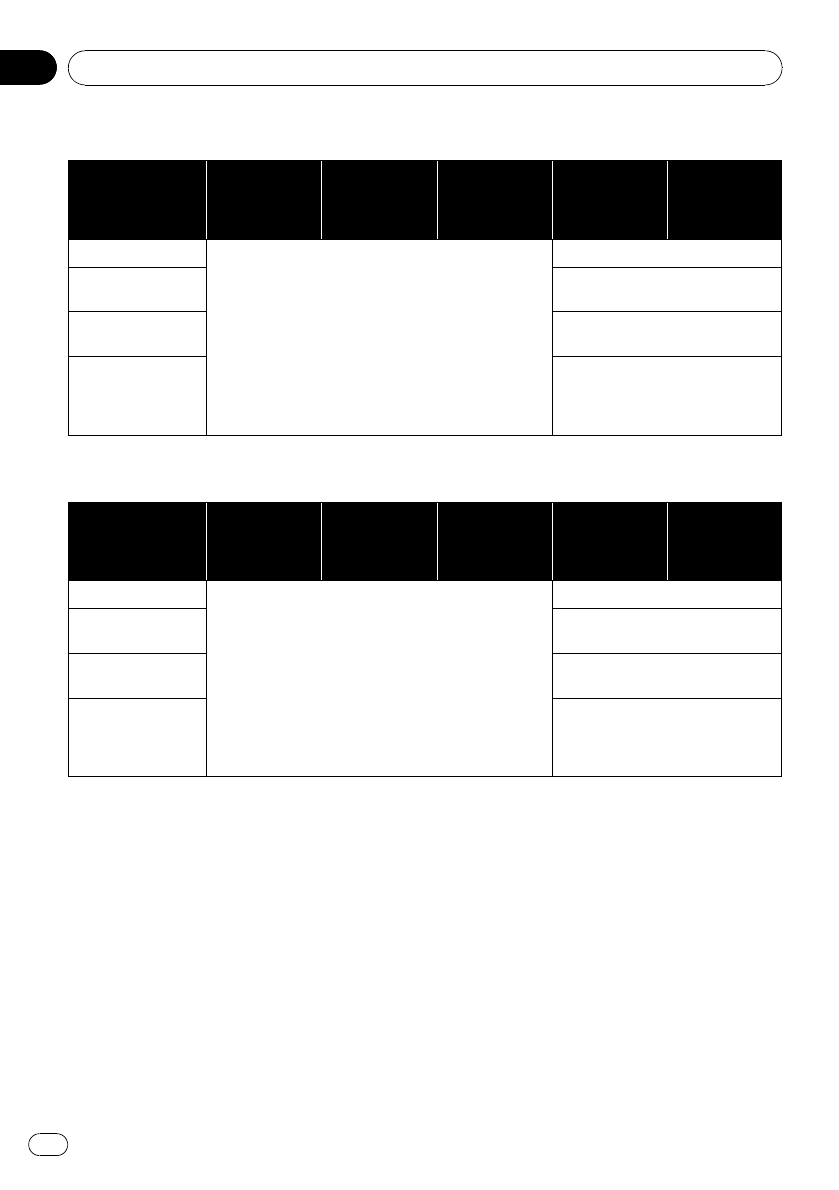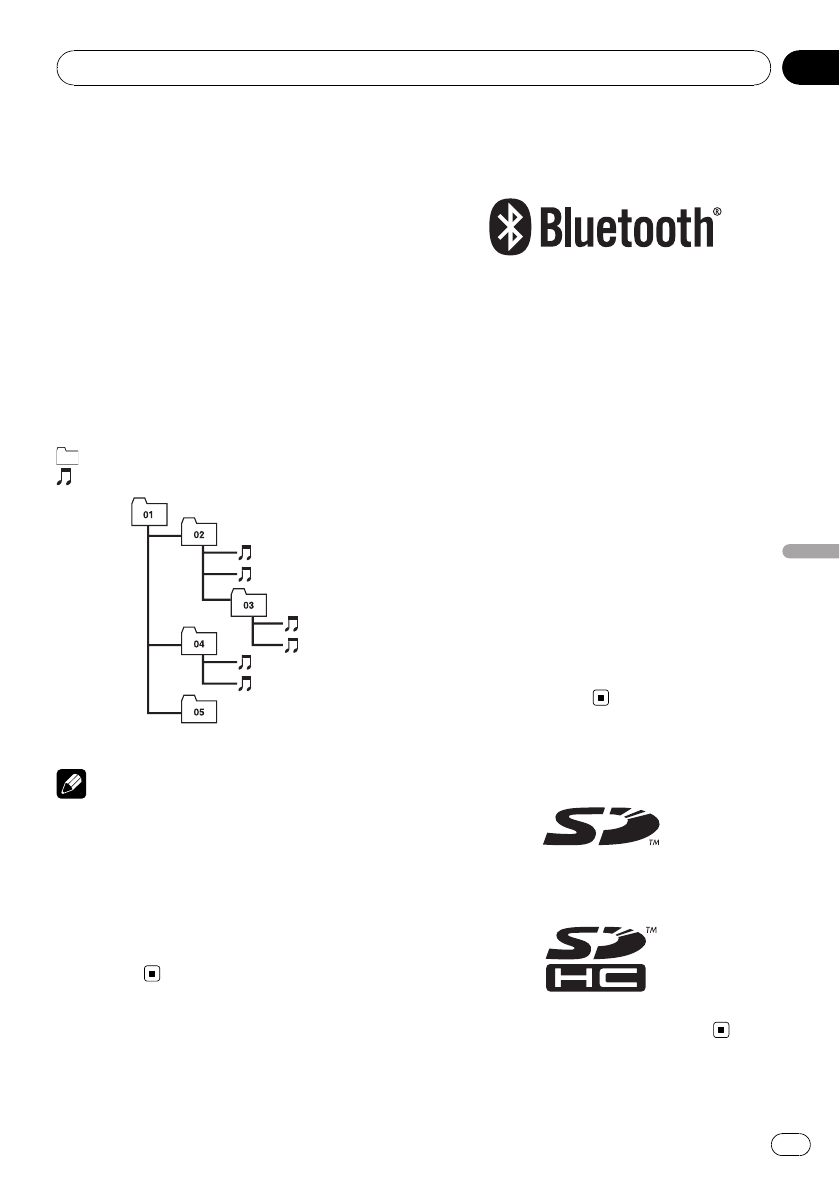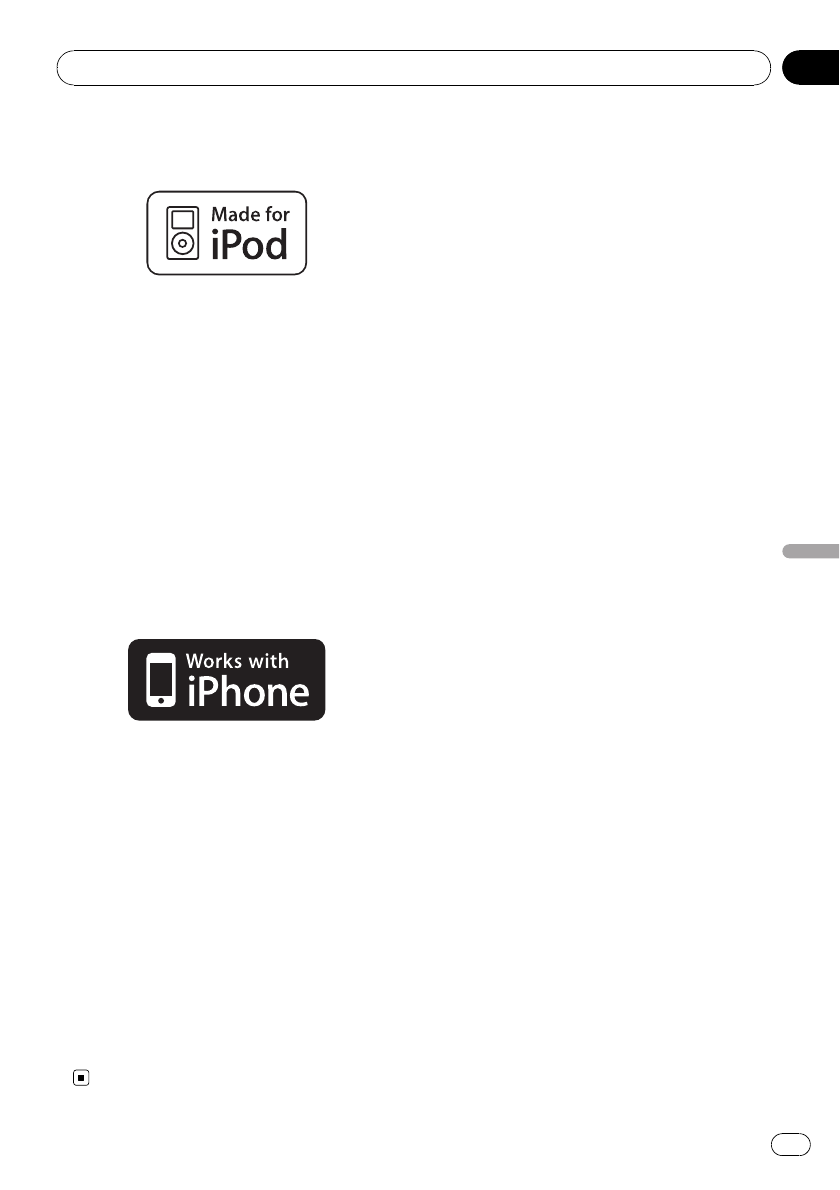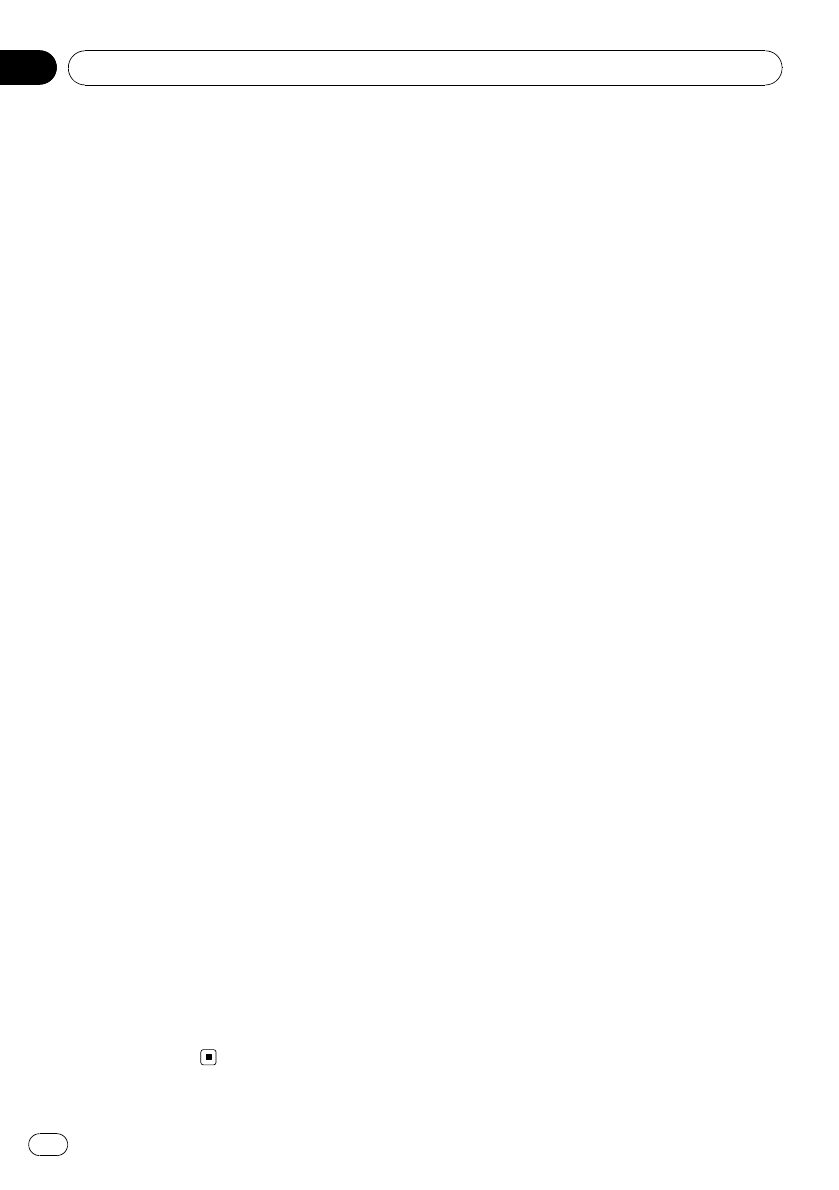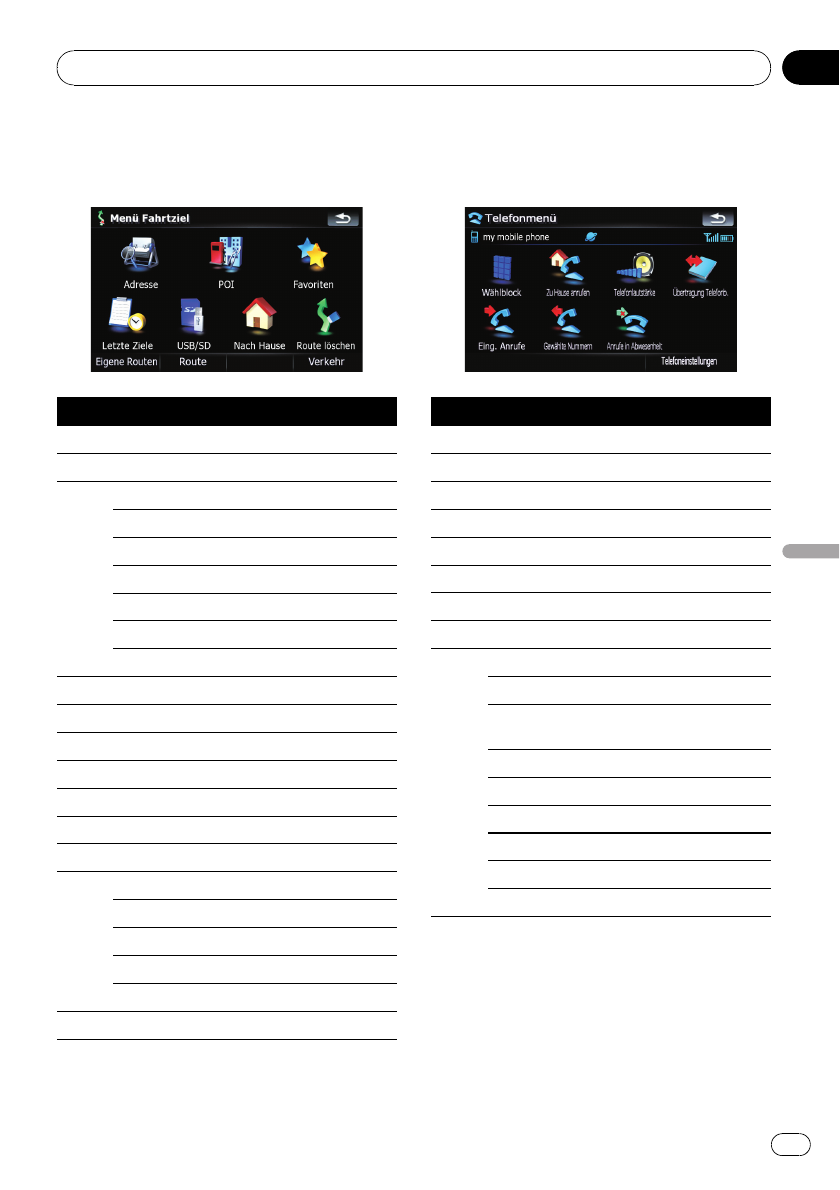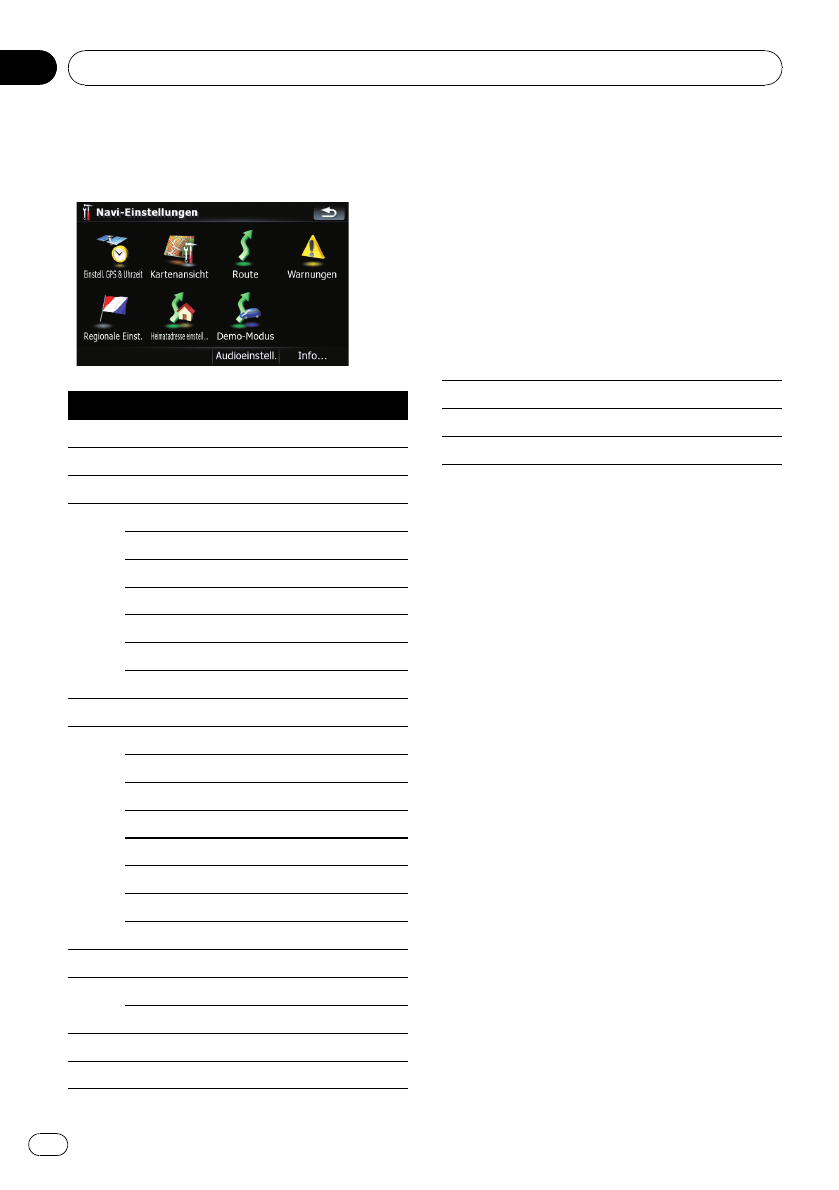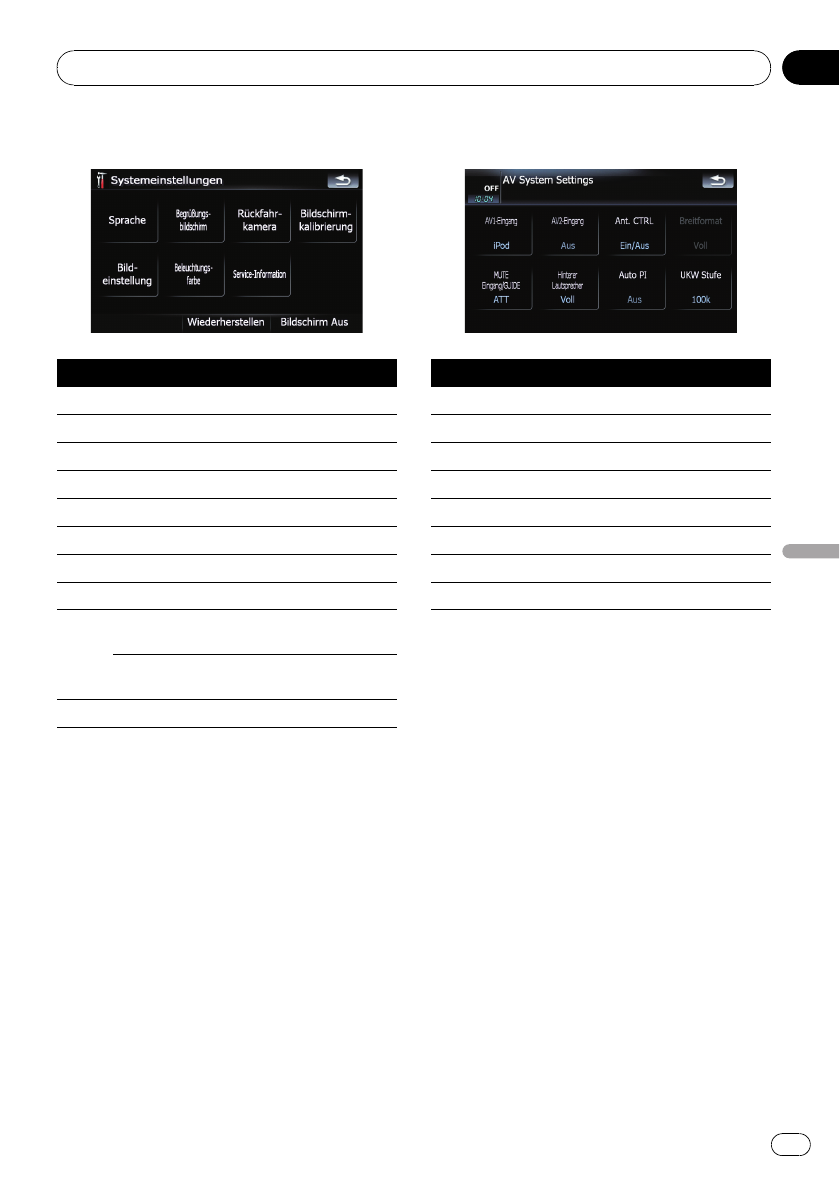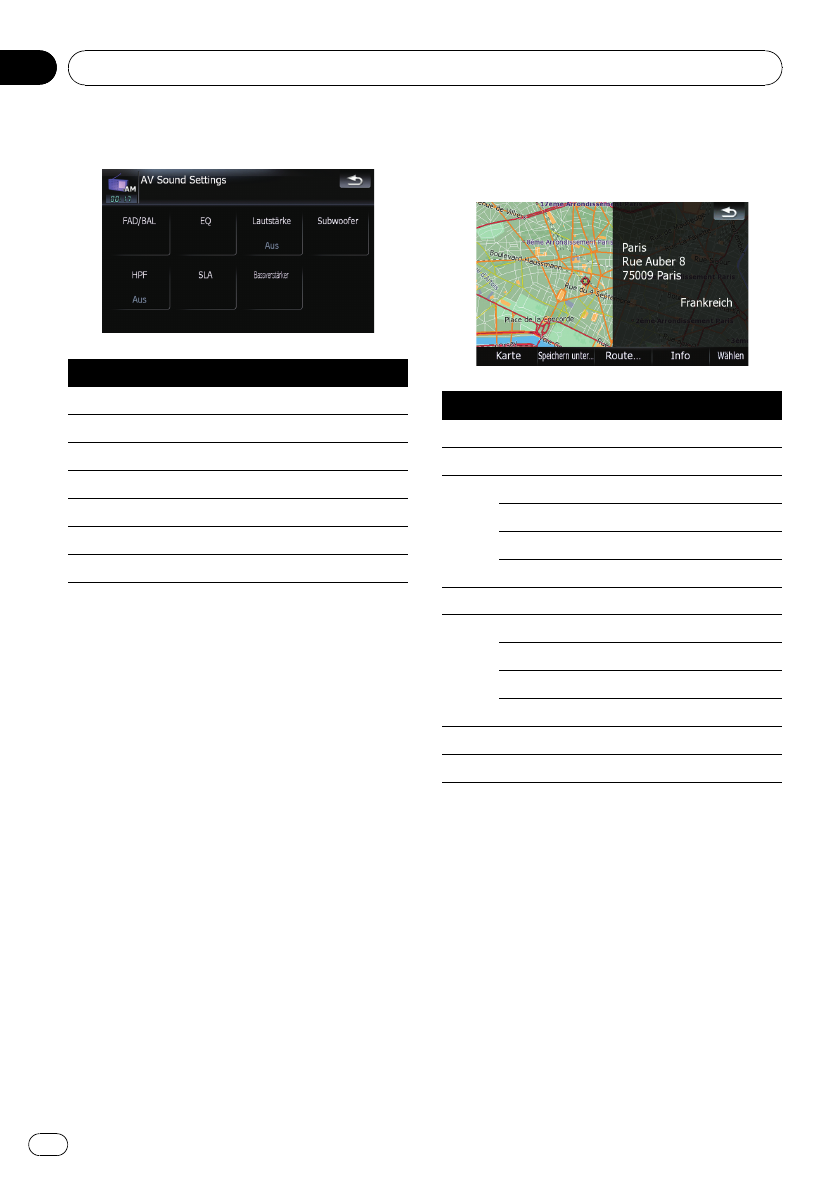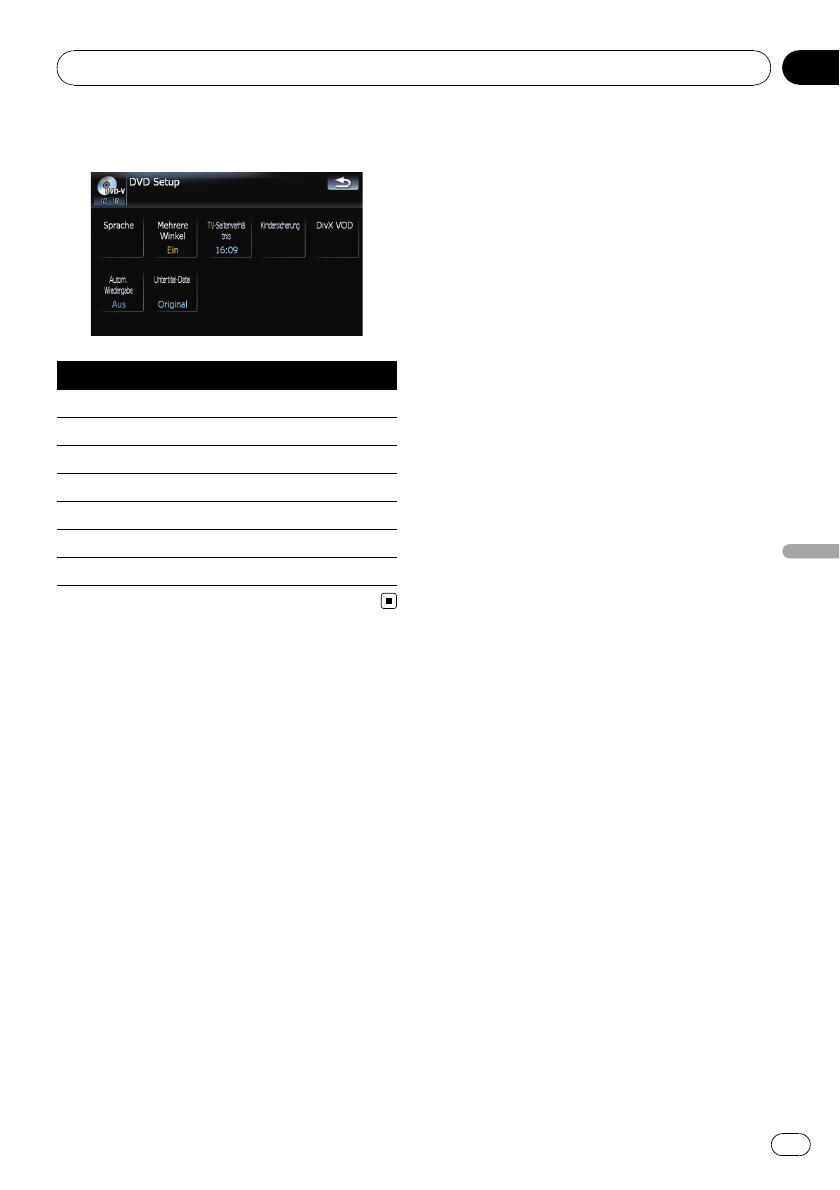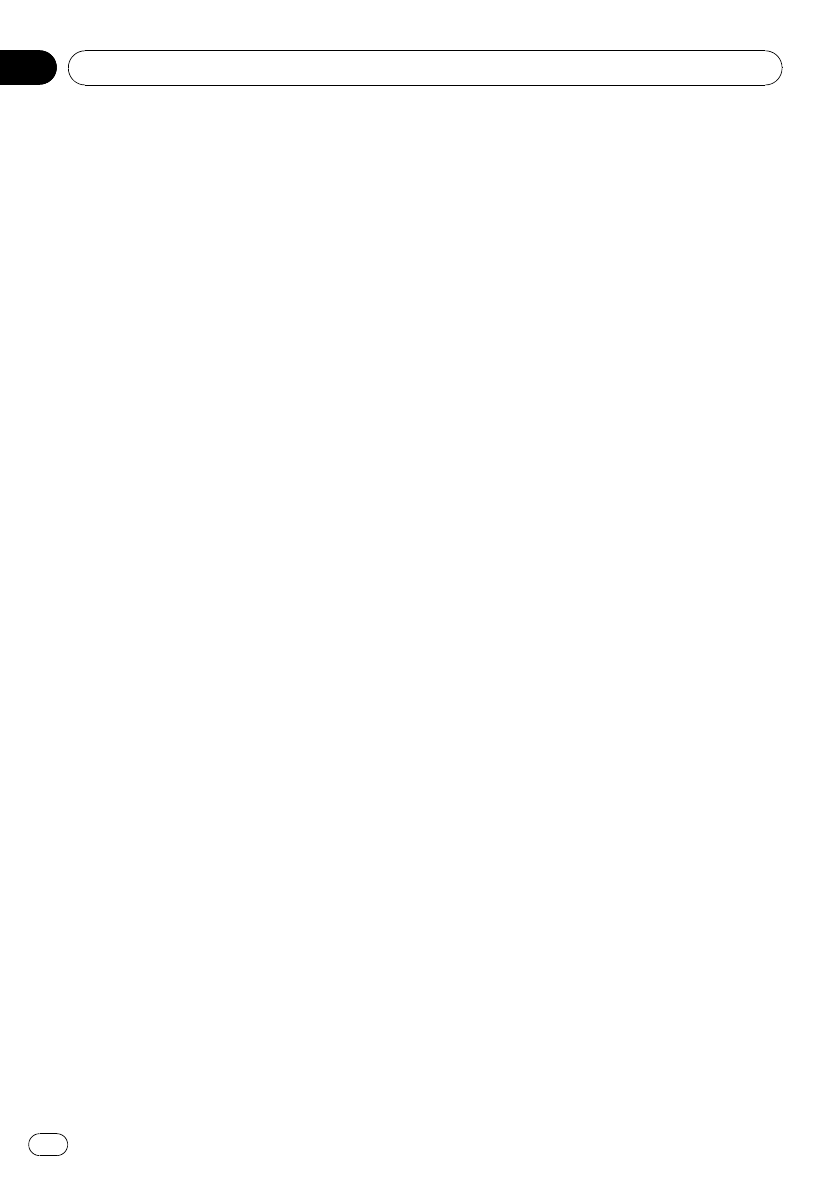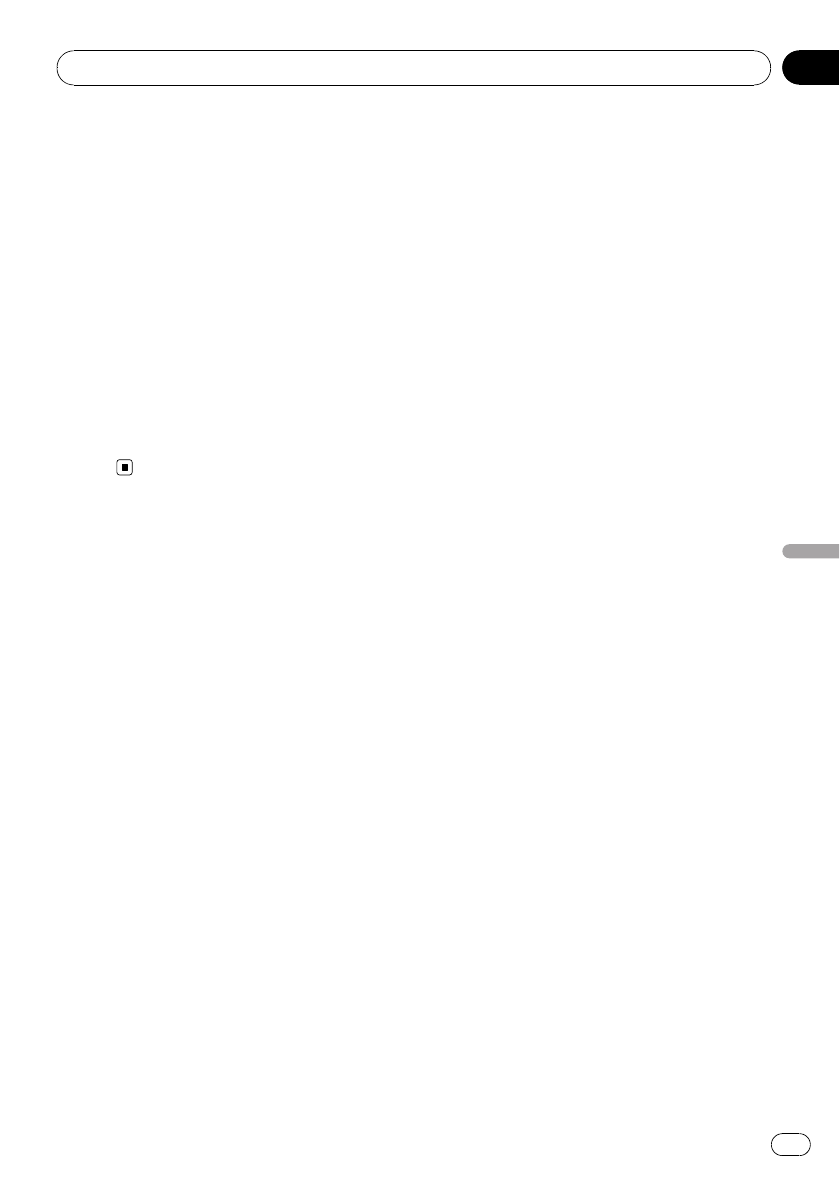-
Ik zou graag een kaart update willen kopen voor m’n AVIC-F710BT
Reageer op deze vraag Misbruik melden
KIA en Pioneer zeggen niet meer te kunnen leveren.
Wie kan mij verder helpen?
Frans Verkerk Gesteld op 31-10-2020 om 15:12 -
Ik heb een Pioneer AVIC f700BT. Na het starten van de auto meldt het scherm dat het systeem wordt opgestart, even geduld a.u.b.. Dat opstarten doet ie niet meer, Het systeem schakelt zich steeds weer uit en komt daarna terug met dezelfde melding enz enz.. Ik heb gereset en zelfs de accuklemmen losgehaald voor een complete reset. Het probleem blijft zich voordoen. Nu zou ik mijn Pioneer maar EBK kunnen opsturen, maar hoe haal ik hem er uit? Of weet iemand een oplossing van dit probleem? Gesteld op 12-6-2017 om 14:49
Reageer op deze vraag Misbruik melden-
Hoi, Ik heb zo'n zelfde systeem in gebruik en heb deze reeds een aantal keer uitgebouwd. Als je hem wilt uitbouwen dan kun je dat op de volgende manier doen:
Waardeer dit antwoord Misbruik melden
Om het beeldscherm van het systeem zit een zwart randje, ongeveer een mm of 7 breed; dat kun je voorzichtig omhoog doen, dus eruit lichten. Ben daar voorzichtig mee, want bij mij is het helaas een keer gebroken. Dus met een dun schroevedraaiertje links, rechts, boven en beneden gelijkmatig eruit werken. Als je dat randje eruit hebt zie je een aantal schroefjes die je los kunt draaien en daarna kun je het systeem naar boven halen en verder uitbouwen door de draden los te maken.
Veel succes.
Rien Geantwoord op 13-6-2017 om 08:52
-
-
zekering stuk .!k heb deze vervangen . maar de radio doet niets meer .vraag zit er achter de radio ook nog een zekering bij de avicf710bt Gesteld op 2-1-2016 om 15:00
Reageer op deze vraag Misbruik melden-
Is het alleen de radio die niets doet, of doet het hele apparaat niets? En meestal zit er in de voedondsdraad nog een zwevende zekering. Grt. Rien Geantwoord op 2-1-2016 om 17:06
Waardeer dit antwoord Misbruik melden
-
-
Waardeer dit antwoord Misbruik melden
het hele apparaat doet niks. er zat sluiting in de aansteker. deze zekering heb ik vervangen .ineens valt de radio en naviuit en telefoon Geantwoord op 2-1-2016 om 19:05 -
Ik zou een gezekerde extra draad op de voedingsdraad van het apparaat aansluiten en dan bezien hoe en of het apparaat reageert. Reageert het apparaat, dan kun je de gezekerde draad definitief aansluiten, Reageert het apparaat niet, dan wellicht uitbouwen en ter reparatie aanbieden. grt. Rien Geantwoord op 2-1-2016 om 19:10
Waardeer dit antwoord Misbruik melden -
Hallo, ik ben in het bezit vd F710bt van Pioneer!
Reageer op deze vraag Misbruik melden
Nu is mijn probleem dat ik bij navigatie Miep mij de weg niet hoor wijzen?
Weet iemand waar dat probleem zit?
Gesteld op 15-5-2014 om 20:57-
Op het moment dat die Miep iets zou moeten zeggen
Waardeer dit antwoord (1) Misbruik melden
Dan de volume harder zetten.
Anders terug zetten op fabrieks instellingen. Geantwoord op 15-5-2014 om 21:33
-
-
weergave kan omgedraaid zijn hoe krijg ik dat er af aub Gesteld op 2-3-2014 om 17:33
Reageer op deze vraag Misbruik melden-
achteruitrijcamera uit zetten.
Waardeer dit antwoord (4) Misbruik melden
Geantwoord op 10-3-2014 om 19:46
-
-
Hoe schakel ik de navigatie uit,heb alles geprobeerd maar als de radio speelt horen we toch Miep elke keer.Hebben helaas geen handleiding van de pionier AVIC F7108 Gesteld op 22-6-2013 om 14:02
Reageer op deze vraag Misbruik melden-
Route wissen Geantwoord op 22-6-2013 om 15:04
Waardeer dit antwoord (2) Misbruik melden
-